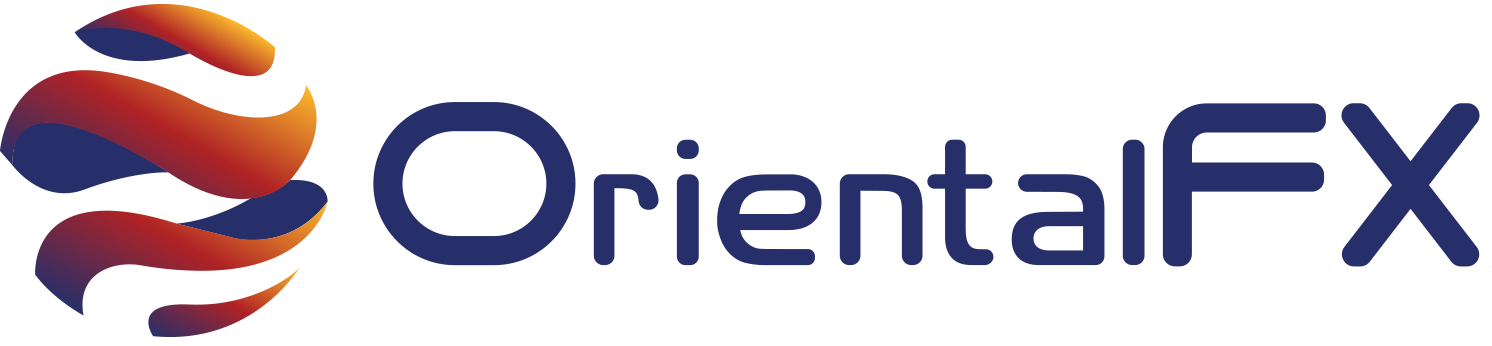PAMM (Percent Allocation Management Module) là mô – đun quản lý tài khoản phân bổ theo phần trăm – một hình thức quản lý quỹ chuyên nghiệp, cung cấp một cơ chế phân bổ tỷ lệ giao dịch dựa trên tỷ lệ sở hữu vốn của nhà đầu tư liên kết.
Nhà đầu tư có thể kết nối và phân bổ tiền của họ theo tỷ lệ mong muốn cho các nhà quản lý quỹ PAMM (PAMM Master) đủ điều kiện mà họ đã chọn. PAMM Master, trong vai trò của họ, sẽ quản lý quỹ PAMM với số dư tổng hợp từ tất cả các tài khoản được kết nối.
Những đặc điểm chính:
- Số dư của tài khoản PAMM là tổng hợp của số tiền từ các tài khoản nhà đầu tư đã đăng ký vào nó (PAMM Account = PAMM Investor 1 + PAMM Investor 2 + …).
- Người quản lý tài khoản PAMM được gọi là PAMM Master. Chỉ có PAMM Master mới có quyền thực hiện các giao dịch trên tài khoản PAMM, và các nhà đầu tư không có quyền thực hiện giao dịch trên tài khoản này.
Ví dụ: Giả sử PAMM Master quản lý tài khoản PAMM có tổng số dư là $10.000, bao gồm 3 nhà đầu tư:
- Nhà đầu tư 1 (PAMM Investor 1): $1.000, chiếm tỷ lệ 10%
- Nhà đầu tư 2 (PAMM Investor 2): $4.000, chiếm tỷ lệ 40%
- Nhà đầu tư 3 (PAMM Investor 3): $5.000, chiếm tỷ lệ 50%
- Tất cả các nhà đầu tư đều nhận được phần PnL được thực hiện trên tài khoản PAMM tương ứng với quy mô tài khoản của họ.
- Hệ thống PAMM cũng có thể hoạt động như một công cụ đầu tư xã hội, với các nhà quản lý quỹ được hiển thị trong Bảng xếp hạng.
- Nhà đầu tư không thể thấy bất kỳ vị thế mở nào trong thiết bị đầu cuối MT4 của họ. Các nhà đầu tư có thể xem lịch sử giao dịch và vốn chủ sở hữu hiện tại của họ bao gồm cả PnL thả nổi của tài khoản đầu tư của họ trong giao diện web.
- Tất cả PnL được phân phối đến các tài khoản đầu tư với độ chính xác 0,01 USD (0.00000001 Lot size)
- Khi PAMM Master thực hiện một giao dịch với một khối lượng cụ thể, các tài khoản nhà đầu tư sẽ nhận được một phần của khối lượng đó dựa trên tỷ lệ vốn của họ.
Ví dụ: Khi nhà quản lý quỹ PAMM (PAMM Master) giao dịch với khối lượng 0.01 Lot. Các tài khoản nhà đầu tư sẽ nhận được khối lượng phân bổ tương ứng với tỷ lệ vốn:
- Nhà đầu tư 1: 0.001 Lot
- Nhà đầu tư 2: 0.004 Lot
- Nhà đầu tư 3: 0.005 Lot

Phân bổ vị trí trong tài khoản PAMM
– Tài khoản PAMM tổng hợp các tài khoản đầu tư (Vốn sở hữu của tài khoản PAMM = tổng vốn sở hữu của các tài khoản đầu tư).
– Quyền thực hiện giao dịch trên tài khoản chính chỉ thuộc về người quản lý quỹ (PAMM Master).
– Khi người quản lý quỹ thực hiện giao dịch, các giao dịch này không xuất hiện trên tài khoản MT4 của nhà đầu tư.
– Khi người quản lý quỹ (Master) đóng vị thế, nhà đầu tư sẽ có được hoạt động cân bằng với phần lợi nhuận / thua lỗ của họ cho vị thế đó.
– Công thức tính PnL cho tài khoản đầu tư được thực hiện như sau:
– PnL của nhà đầu tư = Lợi nhuận đóng vị thế của người quản lý quỹ x (Vốn sở hữu của nhà đầu tư / Vốn sở hữu của người quản lý quỹ)
Ví dụ: Tài khoản PAMM có số dư là $10.000 và gồm 3 nhà đầu tư:
- Nhà đầu tư 1 (PAMM Investor 1): $1.000, chiếm tỷ lệ 10%
- Nhà đầu tư 2 (PAMM Investor 2): $4.000, chiếm tỷ lệ 40%
- Nhà đầu tư 3 (PAMM Investor 3): $5.000, chiếm tỷ lệ 50%
Bước 1: Người quản lý quỹ mở một lệnh BUY 1 lot EUR/USD @1.2110. Không có gì xuất hiện trên tài khoản MT4 của nhà đầu tư.
Bước 2: Người quản lý quỹ đóng lệnh EUR/USD @1.2120. Lợi nhuận là $100.
Bước 3:
- Nhà đầu tư 1 có lợi nhuận tương ứng là $10.
- Nhà đầu tư 2 có lợi nhuận tương ứng là $40.
- Nhà đầu tư 3 có lợi nhuận tương ứng là $50.
MAM (Multi Account Manager) là công cụ tốt nhất để quản lý nhóm khách hàng theo cách độc đáo. Nó được phát triển đặc biệt cho các nhà quản lý chuyên nghiệp (Master) và các nhà quản lý quỹ phòng hộ.
Những đặc điểm chính
- Nhà đầu tư có thể sao chép giao dịch từ nhiều nhà quản lý (Master) cùng một lúc.
- Tất cả các nhà đầu tư vào MAM đều ở chế độ chỉ đọc. Nhà đầu tư không thể tự mình giao dịch
- Nhà đầu tư không thể đóng các vị thế đã mở của người quản lý (Master).
- Nhà đầu tư có thể thấy các vị thế đã mở trên tài khoản MT4 của mình.
- Việc gửi và rút tiền không ảnh hưởng đến vốn sở hữu của tài khoản Master vì các tài khoản này tách biệt.
- Tất cả các khoản phí được thanh toán tự động.
- Nhà đầu tư có thể thực hiện đăng ký và hủy đăng ký trong vòng vài giây mà không cần sự chấp thuận của nhà giao dịch.
- Tỷ lệ (Ratio) sẽ được điều chỉnh bởi người quản lý
Phương pháp phân bổ kích thước lô (Lotsize) trong tài khoản MAM
Phương pháp phân bổ kích thước lô (Lotsize) trong tài khoản MAM dựa trên tỷ lệ theo Equity theo công thức sau:
Position of investor = Master position x (Investor’s Equity / Master’s Equity) x Ratio
Ví dụ 1: MAM Master A đang có 2 nhà đầu tư theo dõi.
Đầu tiên, chúng ta cần xác định vốn chủ sở hữu của nhà đầu tư (Investor’s Equity) và vốn chủ sở hữu của người quản lý (Master’s Equity). Trong ví dụ này:
- Vốn chủ sở hữu của MAM Master A là $1000.
- Vốn chủ sở hữu của MAM Investor 1 là $2000.
- Vốn chủ sở hữu của MAM Investor 2 là $500.
Tiếp theo, chúng ta sử dụng tỷ lệ (Ratio) để điều chỉnh kích thước. Ratio sẽ do người quản lý (Master) điều chỉnh. Mặc định, tỷ lệ này là 1, tức là không có điều chỉnh nào.
Bây giờ, chúng ta tính toán kích thước lô cho từng nhà đầu tư bằng cách sử dụng tỷ lệ theo Equity:
- Khi Master A giao dịch 1 Lot (vị thế của người quản lý).
- Kích thước lô cho MAM Investor 1: 1 Lot x ($2000 / $1000) x 1 = 2 Lot.
- Kích thước lô cho MAM Investor 2: 1 Lot x ($500 / $1000) x 1 = 0.5 Lot.
Kết quả là, khi MAM Master A mở 1 Lot, MAM Investor 1 sẽ mở 2 Lot và MAM Investor 2 sẽ mở 0.5 Lot. Điều này đảm bảo rằng kích thước lô của mỗi nhà đầu tư được phân bổ dựa trên tỷ lệ Equity của họ với tài khoản MAM Master A.
Ví dụ 2: Chúng ta sẽ tiếp tục sử dụng tỷ lệ theo Equity để xác định kích thước lô cho mỗi nhà đầu tư. Tuy nhiên, lần này, chúng ta sẽ điều chỉnh tỷ lệ (Ratio) cho từng nhà đầu tư để điều chỉnh rủi ro.
Đầu tiên, xác định vốn chủ sở hữu của MAM Master B (Master’s Equity) và vốn chủ sở hữu của từng nhà đầu tư (Investor’s Equity) trong tài khoản:
- Vốn chủ sở hữu của MAM Master B là $1000.
- Vốn chủ sở hữu của MAM Investor 1 là $2000.
- Vốn chủ sở hữu của MAM Investor 2 là $500.
Bây giờ, chúng ta sẽ điều chỉnh tỷ lệ (Ratio) cho từng nhà đầu tư để quyết định mức độ rủi ro mà họ muốn đảm bảo. Trong trường hợp này:
- MAM Investor 1 quyết định giảm rủi ro và điều chỉnh Ratio là 0.5.
- MAM Investor 2 muốn tăng rủi ro và điều chỉnh Ratio là 2.
Tiếp theo, chúng ta tính toán kích thước lô cho từng nhà đầu tư bằng cách sử dụng tỷ lệ theo Equity:
- Khi MAM Master B giao dịch 1 Lot (vị thế của người quản lý).
- Kích thước lô cho MAM Investor 1: 1 Lot x ($2000 / $1000) x 0.5 = 1 Lot (do Investor 1 giảm rủi ro).
- Kích thước lô cho MAM Investor 2: 1 Lot x ($500 / $1000) x 2 = 1 Lot (do Investor 2 tăng rủi ro).
Kết quả là, khi MAM Master B mở 1 Lot, cả MAM Investor 1 và MAM Investor 2 đều mở 1 Lot. Tuy nhiên, điều quan trọng là tỷ lệ (Ratio) chỉ được điều chỉnh bởi người quản lý (Master) để đáp ứng mong muốn riêng của từng nhà đầu tư về mức độ rủi ro, cho phép họ tùy chỉnh kích thước lô theo cách phù hợp với chiến lược đầu tư của họ.
Ví dụ 3: Chúng ta sẽ tiếp tục sử dụng tỷ lệ theo Equity để xác định kích thước lô cho mỗi nhà đầu tư. Tuy nhiên, lần này, chúng ta sẽ điều chỉnh tỷ lệ (Ratio) cho từng nhà đầu tư để điều chỉnh rủi ro.
Đầu tiên, xác định vốn chủ sở hữu của MAM Master C (Master’s Equity) và vốn chủ sở hữu của từng nhà đầu tư (Investor’s Equity) trong tài khoản:
- Vốn chủ sở hữu của MAM Master C là $1000.
- Vốn chủ sở hữu của MAM Investor 1 là $2000.
- Vốn chủ sở hữu của MAM Investor 2 là $500.
Bây giờ, chúng ta sẽ điều chỉnh tỷ lệ (Ratio) cho từng nhà đầu tư để quyết định mức độ rủi ro mà họ muốn đảm bảo. Trong trường hợp này:
- MAM Investor 1 quyết định giảm rủi ro và điều chỉnh Ratio là 1
- MAM Investor 2 muốn tăng rủi ro và điều chỉnh Ratio là 1
Tiếp theo, chúng ta tính toán kích thước lô cho từng nhà đầu tư bằng cách sử dụng tỷ lệ theo Equity:
- Khi MAM Master B giao dịch 0.01 Lot (vị thế của người quản lý).
- Kích thước lô cho MAM Investor 1: 0.01 Lot x ($2000 / $1000) x 1 = 0.01 Lot
- Kích thước lô cho MAM Investor 2: 0.01 Lot x ($500 / $1000) x 1 = 0.005 Lot
Kết quả là, khi MAM Master C mở 0.01 Lot, MAM Investor 1 cũng mở 0.01 Lot. Tuy theo lý thuyết tính toán, MAM Investor 2 sẽ mở 0.005 Lot, nhưng trong thực tế, MAM Investor 2 phải mở 0.01 Lot. Điều này là do khối lượng giao dịch tối thiểu cho một lệnh là 0.01 Lot, không thể thấp hơn.
Hành động này làm tăng mức độ rủi ro của MAM Investor 2 so với MAM Master C. Do đó, trước khi quyết định theo dõi MAM Master C, các nhà đầu tư cần xem xét cẩn thận về tình hình Equity của người quản lý (Master) để đảm bảo rằng họ đang có sự hiểu biết đầy đủ về tình hình tài chính và rủi ro trong tài khoản của họ.

Social Trading là một nền tảng cho phép các nhà đầu tư kết nối với các Social Trading Master và tự động sao chép các giao dịch được thực hiện bởi những Social Trading Master này. Thông qua nền tảng này, các nhà đầu tư có khả năng tái hiện kết quả giao dịch của các Social Trading Master mà không cần phải có nhiều kiến thức hoặc thời gian để theo dõi thị trường.
Một điểm đặc biệt của hệ thống này là nó giúp các nhà đầu tư tiếp tục duy trì sự kiểm soát bằng cách cho phép họ thiết lập mức độ rủi ro tối đa cho tài khoản của mình và tự do quyết định liệu họ có muốn sao chép giao dịch của Social Trading Master hay không. Họ cũng có khả năng tự do điều chỉnh khối lượng giao dịch theo ý muốn, không bị ràng buộc bởi khối lượng giao dịch của Social Trading Master.
Một tài khoản Social Trading Investor có khả năng kết nối với nhiều tài khoản Social Trading Master cùng một lúc, cung cấp tính linh hoạt và sự đa dạng trong việc lựa chọn người mà họ muốn sao chép. Đồng thời, nhà đầu tư có thể thực hiện các giao dịch trên các tài khoản này hoặc đóng các vị thế mà các Social Trading Master mở mà không bị giới hạn nào.
Những đặc điểm chính
- Nhà đầu tư có thể sao chép giao dịch từ nhiều Social Trading Master cùng một lúc.
- Nhà đầu tư có thể thực hiện đăng ký và hủy đăng ký trong vòng vài giây mà không cần sự chấp thuận của nhà giao dịch.
- Nhà đầu tư có thể thực hiện giao dịch của riêng mình trên tài khoản đầu tư.
- Gửi tiền / Rút tiền ngay lập tức đối với tài khoản đầu tư và tài khoản chính.
- Nhà đầu tư có thể đóng một phần/toàn bộ vị thế của người quản lý (Master).
- Việc gửi và rút tiền không ảnh hưởng đến vốn sở hữu của tài khoản chính vì các tài khoản này tách biệt.
- Nhà đầu tư có thể lựa chọn giao chép ngược vị thế của người quản lý (Master).
- Tỷ lệ (Ratio) sẽ được điều chỉnh bởi nhà đầu tư
Phương pháp phân bổ kích thước lô (Lotsize) trong tài khoản Social Trading
Phương pháp phân bổ kích thước lô (Lotsize) trong tài khoản Social Trading dựa trên tỷ lệ theo Equity theo công thức sau:
Position of investor = Master position x (Investor’s Equity / Master’s Equity) x Ratio
Ví dụ 1: Social Trading Master A đang có 2 nhà đầu tư theo dõi.
Đầu tiên, chúng ta cần xác định vốn chủ sở hữu của nhà đầu tư (Investor’s Equity) và vốn chủ sở hữu của người quản lý (Master’s Equity). Trong ví dụ này:
- Vốn chủ sở hữu của Social Trading Master A là $1000.
- Vốn chủ sở hữu của Social Trading Investor 1 là $2000.
- Vốn chủ sở hữu của Social Trading Investor 2 là $500.
Tiếp theo, chúng ta sử dụng tỷ lệ (Ratio) để điều chỉnh kích thước. Ratio sẽ do nhà đầu tư (Investor) điều chỉnh. Mặc định, tỷ lệ này là 1, tức là không có điều chỉnh nào.
Bây giờ, chúng ta tính toán kích thước lô cho từng nhà đầu tư bằng cách sử dụng tỷ lệ theo Equity:
- Khi Master A giao dịch 1 Lot (vị thế của người quản lý).
- Kích thước lô cho Social Trading Investor 1: 1 Lot x ($2000 / $1000) x 1 = 2 Lot.
- Kích thước lô cho Social Trading Investor 2: 1 Lot x ($500 / $1000) x 1 = 0.5 Lot.
Kết quả là, khi Social Trading Master A mở 1 Lot, Social Trading Investor 1 sẽ mở 2 Lot và Social Trading Investor 2 sẽ mở 0.5 Lot. Điều này đảm bảo rằng kích thước lô của mỗi nhà đầu tư được phân bổ dựa trên tỷ lệ Equity của họ với tài khoản Social Trading Master A.
Ví dụ 2: Chúng ta sẽ tiếp tục sử dụng tỷ lệ theo Equity để xác định kích thước lô cho mỗi nhà đầu tư. Tuy nhiên, lần này, chúng ta sẽ điều chỉnh tỷ lệ (Ratio) cho từng nhà đầu tư để điều chỉnh rủi ro.
Đầu tiên, chúng ta xác định số dư vốn của Social Trading Master B (Master’s Equity) và số dư vốn của từng Social Trading Investor (Investor’s Equity) trong tài khoản:
- Số dư vốn của Social Trading Master B là $1000.
- Số dư vốn của Social Trading Investor 1 là $1000.
- Số dư vốn của Social Trading Investor 2 là $1000.
- Số dư vốn của Social Trading Investor 3 là $1000.
Tiếp theo, chúng ta điều chỉnh tỷ lệ (Ratio) cho từng nhà đầu tư để phản ánh mong muốn của họ về mức độ rủi ro:
- Social Trading Investor 1 quyết định tăng rủi ro và điều chỉnh Ratio lên 2.
- Social Trading Investor 2 muốn duy trì rủi ro mặc định và giữ nguyên Ratio là 1.
- Social Trading Investor 3 muốn giảm rủi ro và điều chỉnh Ratio xuống 0.5.
Sau khi xác định tỷ lệ (Ratio) cho từng nhà đầu tư, chúng ta tính toán kích thước lô cho mỗi người bằng cách sử dụng tỷ lệ theo Equity:
- Khi Master B giao dịch 1 Lot (vị thế của người quản lý).
- Kích thước lô cho Social Trading Investor 1: 1 Lot x ($1000 / $1000) x 2 = 2 Lot (do Investor 1 tăng rủi ro).
- Kích thước lô cho Social Trading Investor 2: 1 Lot x ($1000 / $1000) x 1 = 1 Lot (do Investor 2 giữ nguyên Ratio mặc định).
- Kích thước lô cho Social Trading Investor 3: 1 Lot x ($1000 / $1000) x 0.5 = 0.5 Lot (do Investor 3 giảm rủi ro).
Kết quả là, khi Social Trading Master B mở 1 Lot, Social Trading Investor 1 mở 2 Lot, Social Trading Investor 2 mở 1 Lot, và Social Trading Investor 3 mở 0.5 Lot. Tuy nhiên, quan trọng nhất là tỷ lệ (Ratio) đã được điều chỉnh bởi từng nhà đầu tư để thể hiện mức độ rủi ro mà họ mong muốn, cho phép họ tùy chỉnh kích thước lô theo cách phù hợp với chiến lược đầu tư cá nhân của họ.

Ví dụ 3: Chúng ta sẽ tiếp tục sử dụng tỷ lệ theo Equity để xác định kích thước lô cho mỗi nhà đầu tư. Tuy nhiên, lần này, chúng ta sẽ điều chỉnh tỷ lệ (Ratio) cho từng nhà đầu tư để điều chỉnh rủi ro.
Đầu tiên, xác định vốn chủ sở hữu của Social Trading Master C (Master’s Equity) và vốn chủ sở hữu của từng nhà đầu tư (Investor’s Equity) trong tài khoản:
- Vốn chủ sở hữu của Social Trading Master C là $1000.
- Vốn chủ sở hữu của Social Trading Investor 1 là $2000.
- Vốn chủ sở hữu của Social Trading Investor 2 là $500.
Bây giờ, chúng ta sẽ điều chỉnh tỷ lệ (Ratio) cho từng nhà đầu tư để quyết định mức độ rủi ro mà họ muốn đảm bảo. Trong trường hợp này:
- Social Trading Investor 1 quyết định giảm rủi ro và điều chỉnh Ratio là 0.5
- Social Trading Investor 2 muốn tăng rủi ro và điều chỉnh Ratio là 1
Tiếp theo, chúng ta tính toán kích thước lô cho từng nhà đầu tư bằng cách sử dụng tỷ lệ theo Equity:
- Khi Master C giao dịch 0.01 Lot (vị thế của người quản lý).
- Kích thước lô cho Social Trading Investor 1: 0.01 Lot x ($2000 / $1000) x 0.5 = 0.01 Lot
- Kích thước lô cho Social Trading Investor 2: 0.01 Lot x ($500 / $1000) x 1 = 0.005 Lot
Kết quả là, khi Social Trading Master C mở 0.01 Lot, Social Trading Investor 1 cũng mở 0.01 Lot. Tuy theo lý thuyết tính toán, Social Trading Investor 2 sẽ mở 0.005 Lot, nhưng trong thực tế, MAM Investor 2 phải mở 0.01 Lot. Điều này là do khối lượng giao dịch tối thiểu cho một lệnh là 0.01 Lot, không thể thấp hơn.
Hành động này làm tăng mức độ rủi ro của Social Trading Investor 2 so với Social Trading Master C. Do đó, trước khi quyết định theo dõi Social Trading Master C, các nhà đầu tư cần xem xét cẩn thận về tình hình Equity của người quản lý (Master) để đảm bảo rằng họ đang có sự hiểu biết đầy đủ về tình hình tài chính và rủi ro trong tài khoản của họ.
Ví dụ 4: Xem xét việc sao chép ngược giao dịch của Social Trading Investor. Dưới đây là thông tin về số dư vốn của từng người trong tài khoản:
Social Trading Master A: $1000
Social Trading Investor 1: $2000
Social Trading Investor 2: $500
Social Trading Investor 3: $1000 (Sao Chép Ngược)
Tiếp theo, Ratio sẽ do nhà đầu tư (Investor) điều chỉnh. Mặc định, tỷ lệ này là 1, tức là không có điều chỉnh nào.
Khi Social Trading Master A mở một lệnh BUY với kích thước 1 Lot, các Social Trading Investor sẽ sao chép giao dịch của Master A. Dựa trên số dư vốn và hướng giao dịch của mỗi nhà đầu tư, giao dịch sẽ diễn ra như sau:
- Social Trading Investor 1, có số dư vốn là $2000, sẽ sao chép giao dịch và mở lệnh BUY với kích thước là 2 Lot.
- Social Trading Investor 2, có số dư vốn là $500, cũng sẽ sao chép giao dịch và mở lệnh BUY với kích thước là 0.5 Lot
- Social Trading Investor 3, có số dư vốn là $1000, cũng sẽ sao chép giao dịch và mở lệnh SELL với kích thước là 1 Lot (sao chép ngược)
Như vậy, các Social Trading Investor đã sao chép giao dịch của Social Trading Master A với các kích thước lô tương ứng với số dư vốn của họ và hướng giao dịch phụ thuộc vào chiến lược của từng nhà đầu tư.
Lợi ích:
- Giúp nhà đầu tư huỷ đăng ký với người quản lý quỹ nếu họ mất tiền.
- Giới hạn rủi ro cho tài khoản đầu tư là một yếu tố quan trọng đối với đầu tư vì nó giúp khách hàng có thể ngủ ngon vào buổi tối.
- Chỉ có giới hạn rủi ro mới có thể biến đầu tư thành nguồn thu nhập thực sự thụ động, vì nếu không, nhà đầu tư sẽ bị buộc phải theo dõi hiệu suất và rủi ro của tài khoản mỗi ngày hoặc nhiều lần mỗi ngày.
Cách thức hoạt động:
- Giới hạn rủi ro không được thiết lập cho tất cả các tài khoản của Nhà đầu tư mà chỉ trên một liên kết giữa tài khoản đầu tư và tài khoản của người quản lý quỹ.
- Nhà đầu tư có thể đặt nhiều giới hạn rủi ro khác nhau cho các tài khoản đầu tư khác nhau của mình.
- Khi giới hạn rủi ro được đạt đến, nền tảng sẽ đóng tất cả các vị thế mở trên tài khoản đầu tư đã được sao chép từ tài khoản của người quản lý quỹ. Nếu đó là tài khoản của một nhà đầu tư PAMM, nền tảng cũng sẽ rút tất cả các quỹ về tài khoản thanh toán của nhà đầu tư và ngắt liên kết giữa tài khoản đầu tư và tài khoản PAMM
Ví dụ:
Tài khoản nhà đầu tư có số dư tài khoản: 10.000 USD
Nhà đầu tư cài đặt giới hạn rủi ro = 500 USD
→ Ngay khi tổng lợi nhuận thực tế + tổng lợi nhuận thả nổi trở nên nhỏ hơn -500$, đăng ký sẽ bị đóng. Số dư còn lại của tài khoản nhà đầu tư ≈ 9.500 USD.

Ratio đóng vai trò quan trọng trong việc điều chỉnh mức độ rủi ro trong quá trình giao dịch. Ban đầu, mặc định ratio được đặt là 1 và có thể linh hoạt điều chỉnh theo nhu cầu cụ thể.
- Nếu giả sử nhà đầu tư thiết lập ratio là 0.5, điều này có nghĩa là nhà đầu tư sẽ chấp nhận một mức rủi ro chỉ bằng một nửa so với chiến lược của người quản lý quỹ.
- Ngược lại, nếu ratio là 2, nhà đầu tư sẽ đồng ý với một mức rủi ro cao gấp đôi so với chiến lược của người quản lý quỹ.
Điều này làm tăng tính linh hoạt của bạn trong việc điều chỉnh mức độ rủi ro tùy thuộc vào điều kiện thị trường và mục tiêu của bạn. Việc có khả năng điều chỉnh ratio giúp bạn linh hoạt hơn trong quản lý rủi ro và tối ưu hóa chiến lược giao dịch của mình theo thời gian.
Lưu ý:
- Trong Moduel MAM, tỷ lệ ratio sẽ được người quản lý điều chỉnh,
- Trong khi đó, Moduel Social Trading, nhà đầu tư sẽ là người điều chỉnh tỷ lệ ratio.
Ứng dụng của Ratio trong điều chỉnh rủi ro:
Phương pháp phân bổ kích thước lô (Lotsize) trong tài khoản MAM và Social Trading đều dựa trên tỷ lệ theo Equity theo công thức sau: Position of investor = Master position x (Investor’s Equity / Master’s Equity) x Ratio
Ví dụ 1: Master A đang có 2 nhà đầu tư theo dõi.
Đầu tiên, chúng ta cần xác định vốn chủ sở hữu của nhà đầu tư (Investor’s Equity) và vốn chủ sở hữu của người quản lý (Master’s Equity). Trong ví dụ này:
- Vốn chủ sở hữu của Master A là $1000.
- Vốn chủ sở hữu của Investor 1 là $2000.
- Vốn chủ sở hữu của Investor 2 là $500.
Tiếp theo, chúng ta sử dụng tỷ lệ (Ratio) để điều chỉnh kích thước. Ratio sẽ do người quản lý (Master) điều chỉnh. Mặc định, Ratio = 1, tức là không có điều chỉnh nào.
Bây giờ, chúng ta tính toán kích thước lô cho từng nhà đầu tư bằng cách sử dụng tỷ lệ theo Equity:
- Khi Master A giao dịch 1 Lot (vị thế của người quản lý).
- Kích thước lô cho Investor 1: 1 Lot x ($2000 / $1000) x 1 = 2 Lot.
- Kích thước lô cho Investor 2: 1 Lot x ($500 / $1000) x 1 = 0.5 Lot.
Kết quả là, khi Master A mở 1 Lot, Investor 1 sẽ mở 2 Lot và Investor 2 sẽ mở 0.5 Lot. Điều này đảm bảo rằng kích thước lô của mỗi nhà đầu tư được phân bổ dựa trên tỷ lệ Equity của họ với tài khoản Master A.
Ví dụ 2: Chúng ta sẽ tiếp tục sử dụng tỷ lệ theo Equity để xác định kích thước lô cho mỗi nhà đầu tư. Tuy nhiên, lần này, chúng ta sẽ điều chỉnh tỷ lệ (Ratio) cho từng nhà đầu tư để điều chỉnh rủi ro.
Đầu tiên, xác định vốn chủ sở hữu của Master B (Master’s Equity) và vốn chủ sở hữu của từng nhà đầu tư (Investor’s Equity) trong tài khoản:
- Vốn chủ sở hữu của Master B là $1000.
- Vốn chủ sở hữu của Investor 1 là $2000.
- Vốn chủ sở hữu của Investor 2 là $500.
Bây giờ, chúng ta sẽ điều chỉnh tỷ lệ (Ratio) cho từng nhà đầu tư để quyết định mức độ rủi ro mà họ muốn đảm bảo. Trong trường hợp này:
- Investor 1 quyết định giảm rủi ro và điều chỉnh Ratio = 0.5.
- Investor 2 muốn tăng rủi ro và điều chỉnh Ratio = 2.
Tiếp theo, chúng ta tính toán kích thước lô cho từng nhà đầu tư bằng cách sử dụng tỷ lệ theo Equity:
- Khi Master B giao dịch 1 Lot (vị thế của người quản lý).
- Kích thước lô cho Investor 1: 1 Lot x ($2000 / $1000) x 0.5 = 1 Lot (do Investor 1 giảm rủi ro).
- Kích thước lô cho Investor 2: 1 Lot x ($500 / $1000) x 2 = 1 Lot (do Investor 2 tăng rủi ro).
Kết quả là, khi Master B mở 1 Lot, cả Investor 1 và Investor 2 đều mở 1 Lot.
Ví dụ 3: Chúng ta sẽ tiếp tục sử dụng tỷ lệ theo Equity để xác định kích thước lô cho mỗi nhà đầu tư. Tuy nhiên, lần này, chúng ta sẽ điều chỉnh tỷ lệ (Ratio) cho từng nhà đầu tư để điều chỉnh rủi ro.
Đầu tiên, xác định vốn chủ sở hữu của Master C (Master’s Equity) và vốn chủ sở hữu của từng nhà đầu tư (Investor’s Equity) trong tài khoản:
- Vốn chủ sở hữu của Master C là $1000.
- Vốn chủ sở hữu của Investor 1 là $2000.
- Vốn chủ sở hữu của Investor 2 là $500.
Bây giờ, chúng ta sẽ điều chỉnh tỷ lệ (Ratio) cho từng nhà đầu tư để quyết định mức độ rủi ro mà họ muốn đảm bảo. Trong trường hợp này:
- Investor 1 quyết định giảm rủi ro và điều chỉnh Ratio = 1.
- Investor 2 muốn tăng rủi ro và điều chỉnh Ratio = 0.5.
Tiếp theo, chúng ta tính toán kích thước lô cho từng nhà đầu tư bằng cách sử dụng tỷ lệ theo Equity:
- Khi Master B giao dịch 0.01 Lot (vị thế của người quản lý).
- Kích thước lô cho Investor 1: 0.01 Lot x ($2000 / $1000) x 1 = 0.01 Lot
- Kích thước lô cho Investor 2: 0.01 Lot x ($500 / $1000) x 0.5 = 0.0025 Lot
Kết quả là, khi Master C mở 0.01 Lot, Investor 1 cũng mở 0.01 Lot. Tuy theo lý thuyết tính toán, Investor 2 sẽ mở 0.0025 Lot, nhưng trong thực tế, Investor 2 phải mở 0.01 Lot. Điều này là do khối lượng giao dịch tối thiểu cho một lệnh là 0.01 Lot, không thể thấp hơn.
Hành động này làm tăng mức độ rủi ro của Investor 2 so với Master C. Do đó, trước khi quyết định theo dõi Master C, các nhà đầu tư cần xem xét cẩn thận về tình hình Equity của người quản lý (Master) để đảm bảo rằng họ đang có sự hiểu biết đầy đủ về tình hình tài chính và rủi ro trong tài khoản của họ.
Thay đổi tỷ lệ ratio
Lưu ý:
- Trong Moduel MAM, tỷ lệ ratio sẽ được người quản lý điều chỉnh,
Trong khi đó, Moduel Social Trading, nhà đầu tư sẽ là người điều chỉnh tỷ lệ ratio.
Phí hiệu quả đầu tư (Performance Fee) là phần trăm lợi nhuận ròng dựa trên lợi nhuận thu được của nhà đầu tư. Phí hiệu quả đầu tư được trả cho người quản lý quỹ vào cuối chu kỳ thời gian giao dịch hoặc khi nhà đầu tư hủy đăng ký. Trong trường hợp thua lỗ trong tài khoản nhà đầu tư khi kết thúc chu kỳ giao dịch, không có phí hiệu quả đầu tư nào được trả cho người quản lý quỹ. Các khoản lỗ này được chuyển sang chu kỳ giao dịch tiếp theo để người quản lý quỹ phải thu hồi các khoản lỗ này cho nhà đầu tư. Sau khi thu hồi hết các khoảng lỗ cho nhà đầu tư người quản lý quỹ mới nhận được phí hiệu quả đầu tư.
Ví Dụ 1: Nhà đầu tư A (Investor A) đầu tư $100 vào tài khoản đầu tư và kết nối (Subscribe) với người quản lý quỹ (Master B), Master B cài đặt Performance Fee là 40%.
- Sau khi hết chu kỳ giao dịch. Tài khoản của nhà đầu tư là $150. Lợi nhuận là $50.
- Performance Fee sẽ được tính như sau:
- Master B sẽ nhận được 40% lợi nhuận của nhà đầu tư: $50 x 40% = $20
- Investor sẽ nhận được: $100 (ban đầu) + $50 x 60% = $100 + $30 = $130
Ví Dụ 2: Nhà đầu tư C (Investor C) đầu tư $1000 vào tài khoản đầu tư của mình và kết nối (Subscribe) với người quản lý quỹ (Master D), Master D cài đặt performance fee là 40%.
- Sau khi hết chu kỳ giao dịch. Tài khoản của nhà đầu tư là $700. Thua lỗ là $300.
- Lúc này Performance fee sẽ không được chi trả cho Master D.
- Master sẽ nhận được: 0$
- Nhà đầu tư còn lại: $700
Ví Dụ 3: Tiếp tục ở Ví Dụ 2
Nhà đầu tư C (Investor C) tái đầu tư $1000 (bổ sung thêm $300 so với số dư còn lại ở ví dụ 3) vào tài khoản đầu tư của mình và kết nối (Subscribe) với người quản lý quỹ (Master D), Master D cài đặt performance fee là 40%.
- Sau khi hết chu kỳ giao dịch. Tài khoản nhà đầu tư là $1400. Lợi nhuận $400. Nhưng ở Ví dụ 2, Master D đã làm thua lỗ của nhà đầu tư C $300, nên lợi nhuận lúc này bằng $400 – $300 = $100
- Performance Fee sẽ được tính như sau:
- Master sẽ nhận được: $100 x 40% = $40
- Nhà đầu tư sẽ nhận được: $1000 + $300 (thua lỗ ở ví dụ 2) + ($100 x 60%) = $1000 + $300 + $60 = $1360
Như vậy nhà đầu tư C sẽ được Master D trả nợ phần thua lỗ ở chu kỳ giao dịch trước.
(1) Chọn “My Accounts”.
(2) Chọn tài khoản Master cần cài đặt phí .
(3) Chọn Setting
(4) Chọn Change để cài đặt phí

Nhấp (1) để thêm hàng. Điền vào từng trường trên hàng:

Balance (Số dư): đây là số dư ban đầu mà phí trong hàng này sẽ được áp dụng.
Performance Fee: khoản phí dưới dạng tỷ lệ phần trăm theo yêu cầu của Master.
Ví dụ:
Hàng đầu tiên = 0; Nghĩa là các nhà đầu tư có balance (số dư) từ 0 – 1000 sẽ bị tính phí 25%;
Hàng thứ hai = 1000. Nghĩa là các nhà đầu tư có balance (số dư) lớn hơn 1000 sẽ bị tính phí 20%.
Hàng thứ ba = 2000. Nghĩa là các nhà đầu tư có balance (số dư) lớn hơn 2000 sẽ bị tính phí 15%.
Nếu bạn cần nhiều mức phí hơn, hãy nhấp vào thêm hàng. Nếu không, hãy lưu lại cài đặt

Ghi chú:
Sử dụng nhiều mức phí là một công cụ tốt để kích thích những người đăng ký tiềm năng đầu tư nhiều tiền hơn vào tài khoản của bạn. Ví dụ: nhà đầu tư đầu tư nhiều hơn 2000 USD, có thể phải trả phí 15% thay vì 20% cho những người đầu tư số tiền nhỏ hơn
Cài đặt chu kỳ giao dịch. Nhà đầu tư sẽ luôn bị tính phí vào cuối chu kỳ giao dịch

– Chu kỳ giao dịch sẽ được thiết lập bởi người quản lý:
- Month: 00:00 1st of month – 00:00 1st next month (hours MT4)
- Quarterly:
|
No. |
From (Hours MT4) |
To (Hours MT4) |
|
1 |
00:00 1st January |
00:00 1st April |
|
2 |
00:00 1st April |
00:00 1st July |
|
3 |
00:00 1st July |
00:00 1st October |
|
4 |
00:00 1st October |
00:00 1st January |
- Semiannual:
|
No. |
From (Hours MT4) |
To (Hours MT4) |
|
1 |
00:00 1st January |
00:00 1st July |
|
2 |
00:00 1st July |
00:00 1st January |
- Annualy: 00:00 1st January – 00:00 1st January next year (Hours MT4)
Chọn Save để lưu cài đặt. Hoàn thành thiết lập phí cho nhà quản lý

Ghi chú: Hãy nhớ rằng khi bạn thay đổi biểu phí đã có nhà đầu tư đăng ký, phí mới sẽ chỉ áp dụng cho những nhà đầu tư sẽ đăng ký sau khi thay đổi. Các nhà đầu tư “cũ” của bạn sẽ giữ nguyên biểu phí cũ.